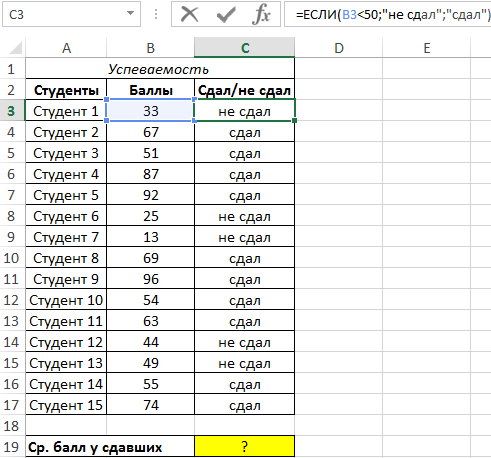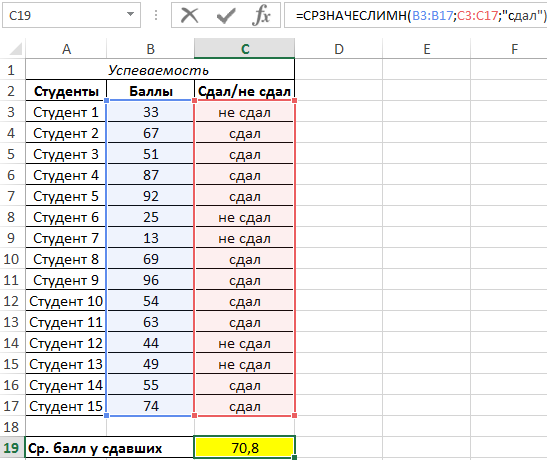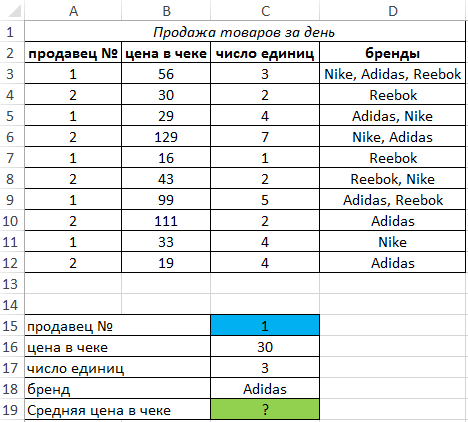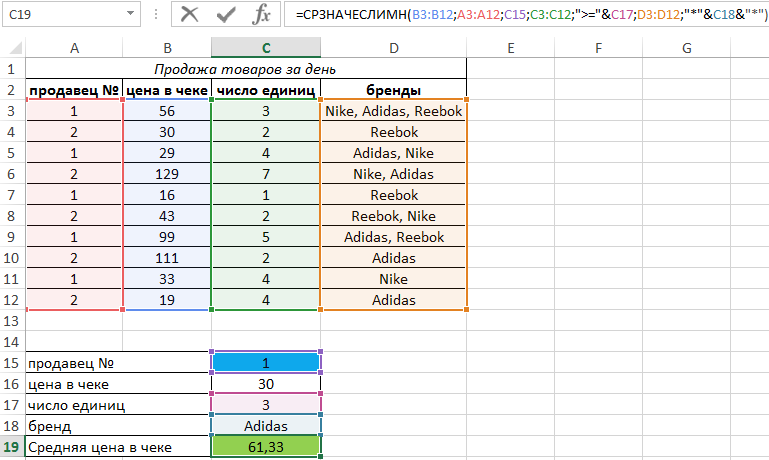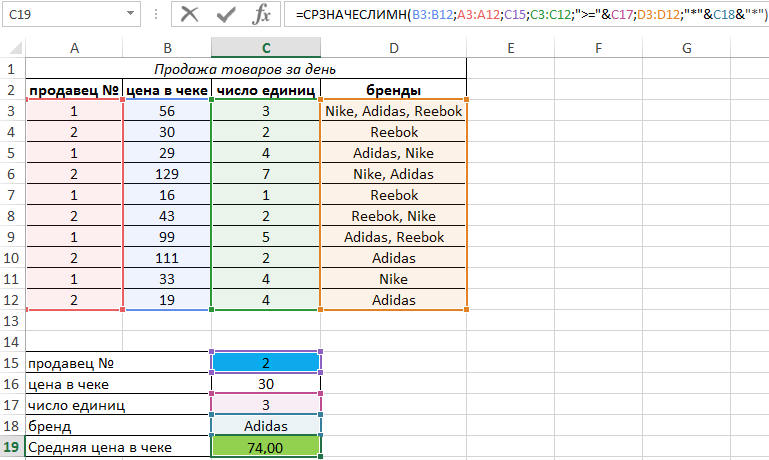СРЗНАЧЕСЛИМН (функция СРЗНАЧЕСЛИМН)
Excel для Microsoft 365 Excel для Microsoft 365 для Mac Excel для Интернета Excel 2021 Excel 2021 для Mac Excel 2019 Excel 2019 для Mac Excel 2016 Excel 2016 для Mac Excel 2013 Excel Web App Excel 2010 Excel 2007 Еще…Меньше
В этой статье описаны синтаксис формулы и использование функции СРЗНАЧЕСЛИМН в Microsoft Excel.
Описание
Возвращает среднее значение (среднее арифметическое) всех ячеек, которые соответствуют нескольким условиям.
Синтаксис
СРЗНАЧЕСЛИМН(диапазон_усреднения;диапазон_условий1;условие1;[диапазон_условий2;условие2];…)
Аргументы функции СРЗНАЧЕСЛИМН указаны ниже.
-
Диапазон_усреднения: обязательный. Одна или несколько ячеек для вычисления среднего с числами или именами, массивами или ссылками, содержащими числа.
-
Диапазон_условий1, диапазон_условий2, … параметр «диапазон_условий1» — обязательный, остальные диапазоны условий — нет. От 1 до 127 интервалов, в которых проверяется соответствующее условие.
-
Условие1, условие2, … Параметр «условие1» является обязательным, остальные условия — нет. От 1 до 127 условий в форме числа, выражения, ссылки на ячейку или текста, определяющих ячейки, для которых будет вычисляться среднее. Например, условие может быть выражено следующим образом: 32, «32», «>32», «яблоки» или B4.
Замечания
-
Если «диапазон_усреднения» является пустым или текстовым значением, то функция СРЗНАЧЕСЛИМН возвращает значение ошибки #ДЕЛ/0!.
-
Если ячейка в диапазоне условий пустая, функция СРЗНАЧЕСЛИМН обрабатывает ее как ячейку со значением 0.
-
Ячейки в диапазоне, которые содержат значение ИСТИНА, оцениваются как 1; ячейки в диапазоне, которые содержат значение ЛОЖЬ, оцениваются как 0 (ноль).
-
Каждая ячейка в аргументе «диапазон_усреднения» используется в вычислении среднего значения, только если все указанные для этой ячейки условия истинны.
-
В отличие от аргументов диапазона и условия в функции СРЗНАЧЕСЛИ, в функции СРЗНАЧЕСЛИМН каждый диапазон_условий должен быть одного размера и формы с диапазоном_суммирования.
-
Если ячейки в параметре «диапазон_усреднения» не могут быть преобразованы в численные значения, функция СРЗНАЧЕСЛИМН возвращает значение ошибки #ДЕЛ/0!.
-
Если нет ячеек, которые соответствуют условиям, функция СРЗНАЧЕСЛИМН возвращает значение ошибки #ДЕЛ/0!.
-
В этом аргументе можно использовать подстановочные знаки: вопросительный знак (?) и звездочку (*). Вопросительный знак соответствует любому одиночному символу; звездочка — любой последовательности символов. Если нужно найти сам вопросительный знак или звездочку, то перед ними следует поставить знак тильды (~).
Примечание: Функция СРЗНАЧЕСЛИМН измеряет среднее значение распределения, то есть расположение центра набора чисел в статистическом распределении. Существует три наиболее распространенных способа определения среднего значения:
-
Среднее значение — это среднее арифметическое, которое вычисляется путем сложения набора чисел с последующим делением полученной суммы на их количество. Например, средним значением для чисел 2, 3, 3, 5, 7 и 10 будет 5, которое является результатом деления их суммы, равной 30, на их количество, равное 6.
-
Медиана — это число, которое является серединой множества чисел, то есть половина чисел имеют значения большие, чем медиана, а половина чисел имеют значения меньшие, чем медиана. Например, медианой для чисел 2, 3, 3, 5, 7 и 10 будет 4.
-
Мода — это число, наиболее часто встречающееся в данном наборе чисел. Например, модой для чисел 2, 3, 3, 5, 7 и 10 будет 3.
При симметричном распределении множества чисел все три значения центральной тенденции будут совпадать. При смещенном распределении множества чисел значения могут быть разными.
Примеры
Скопируйте образец данных из следующей таблицы и вставьте их в ячейку A1 нового листа Excel. Чтобы отобразить результаты формул, выделите их и нажмите клавишу F2, а затем — клавишу ВВОД. При необходимости измените ширину столбцов, чтобы видеть все данные.
|
Студент |
Первый |
Второй |
Последний |
|---|---|---|---|
|
Тест |
Тест |
Экзамен |
|
|
Оценка |
Оценка |
Оценка |
|
|
Климов |
75 |
85 |
87 |
|
Покровская |
94 |
80 |
88 |
|
Жданов |
86 |
93 |
Не выполнено |
|
Быков |
Не выполнено |
75 |
75 |
|
Формула |
Описание |
Результат |
|
|
=СРЗНАЧЕСЛИМН(B2:B5; B2:B5; «>70»; B2:B5; «<90») |
Средняя оценка за первый тест у всех студентов, которая находится в промежутке от 70 до 90 баллов (80,5). Оценка «Не выполнено» не учитывается при расчете, так как она не является числовым значением. |
75 |
|
|
=СРЗНАЧЕСЛИМН(C2:C5;C2:C5;»>95″) |
Средняя оценка за второй тест у всех студентов, которая выше 95 баллов. Так как нет оценок выше 95 баллов, возвращается значение #ДЕЛ/0!. |
#ДЕЛ/0! |
|
|
=СРЗНАЧЕСЛИМН(D2:D5;D2:D5,»<>неудовлетворительно»;D2:D5;»>80″) |
Средняя оценка за последний экзамен для всех студентов, которая выше 80 баллов (87,5). Оценка «Не выполнено» не учитывается при расчете, так как она не является числовым значением. |
87,5 |
Пример 2
|
Тип |
Цена |
Город |
Количество спален |
Гараж? |
|---|---|---|---|---|
|
Коттедж |
230000 |
Иркутск |
3 |
Нет |
|
Теремок |
197000 |
Омск |
2 |
Да |
|
Вилла |
345678 |
Омск |
4 |
Да |
|
Два этажа роскоши |
321900 |
Иркутск |
2 |
Да |
|
Вилла Тюдор |
450000 |
Омск |
5 |
Да |
|
Колониальная классика |
395000 |
Омск |
4 |
Нет |
|
Формула |
Описание |
Результат |
||
|
=СРЗНАЧЕСЛИМН(B2:B7; C2:C7; «Омск»; D2:D7; «>2»; E2:E7; «Да») |
Средняя цена дома в Омске как минимум с тремя спальнями и гаражом (397839) |
397839 |
||
|
=СРЗНАЧЕСЛИМН(B2:B7; C2:C7; «Иркутск»; D2:D7; «<=3»; E2:E7; «Нет») |
Средняя цена дома в Иркутске не более чем с тремя спальнями без гаража |
230000 |
Нужна дополнительная помощь?
Функция СРЗНАЧЕСЛИМН в Excel используется для расчета среднего арифметического числовых значений из указанного диапазона ячеек с учетом одного или нескольких условий, которые можно задать в качестве дополнительных аргументов функции.
Данная функция упрощает процедуру выборки данных из таблицы для последующего расчета среднего арифметического с учетом определенных критериев.
Как сделать выборку средних значений по условию в Excel
Примеры использования функции СРЗНАЧЕСЛИМН в Excel.
Пример 1. Студенты, изучавшие некоторый предмет, на протяжении семестра зарабатывали баллы (до 100 баллов). При этом те, кто набрал 49 и менее баллов считается не сдавшим предмет. Определить средний балл для студентов, которые набрали 50 и более баллов (сдали).
Вид таблицы данных:
Для определения искомого значения используем формулу:
=СРЗНАЧЕСЛИМН(B3:B17;C3:C17;»сдал»)
Описание аргументов:
- B3:B17 – диапазон усреднения (оценки всех студентов);
- C3:C17 – диапазон, на основе данных которого будет проверяться условие;
- «сдал» — условие (проверка каждой ячейки на соответствие хранящихся в ней данных заданной текстовой строке).
В результате получим:
В результате была сделана выборка средних значений только для студентов, сдавших семестр.
Расчет среднего чека для выбранного товара по условию в Excel
Пример 2. Перед продавцами магазина стоят следующие задачи по продажам:
- количество товаров в чеке – не менее 3 единиц;
- средняя цена в чеке – 40 у. е.;
- обязательная продажа продукции фирмы Adidas.
Определить, соответствуют ли данные по продажам за день указанным условиям для каждого продавца.
Вид таблицы данных:
Для расчетов используем следующую формулу:
Описание аргументов:
- B3:B13 – диапазон ячеек с ценами в чеке;
- A3:A12 – с номерами продавцов;
- C15 – ячейка с номером продавца как критерий выбора;
- C3:C12 – с количеством единиц товаров в чеке;
- «>=»&C17 – критерий выбора (не менее числа, указанного в ячейка C17, в данном примере – не менее 3 единиц);
- D3:D12 – с названиями брендов;
- «*»&C18&»*» – критерий выбора по названию бренда (так как наименования перечислены через запятую, для нахождения подстроки в строке используем символы «*» для указания любого числа любых символов в начале и в конце исследуемой строки).
Результат вычислений для первого продавца:
Для второго продавца:
Как видно, оба продавца справились с поставленной задачей.
Правила работы с функцией СРЗНАЧЕСЛИМН в Excel
Функция СРЗНАЧЕСЛИМН предназначена для расчета среднего значения с учетом нескольких условий. Она имеет следующую синтаксическую запись:
=СРЗНАЧЕСЛИМН(диапазон_усреднения;диапазон_условий1;условие1;[диапазон_условий2;условие2];…)
Описание аргументов:
- диапазон_усреднения – обязательный для заполнения, принимает ссылку на одну ячейку или диапазон, которые содержат числа или данные другого типа, которые могут быть преобразованы в числовые. Среднее арифметическое будет рассчитано на основе данных из данного диапазона с учетом соответствующих критериев.
- диапазон_условий1 – обязательный для заполнения, принимает ссылку на одну ячейку или диапазон, которые содержат данные, на основе которых будет выполнен отбор числовых данных (первый аргумент) для расчета среднего арифметического. Последующие аргументы (диапазон_условий2…) являются необязательными для заполнения и имеют тот же смысл (для более тонкой настройки отбора данных).
- условие1 – обязательный для заполнения, принимает числовые, текстовые, ссылочные данные, имена и логические выражения, используемые в качестве критерия для отбора данных. Последующие аргументы (условие2…) необязательны для заполнения, имеют тот же смысл. Примеры:
- 2 – выбрать значения из диапазона, которые равны числу 2.
- «2» — то же самое (текст будет преобразован в число).
- «>5» — рассчитать среднее арифметическое для чисел из диапазона, значения которых больше 5.
- «аккумулятор» — рассчитать среднее арифметическое для числовых данных, сопоставимых с категорией аккумулятор.
- A2 – использовать для проверки данные, хранящиеся в ячейке A2 (может хранить числа или данные, преобразуемые в число, а также выражения).
Примечания:
- Пустые ячейки, переданные в качестве аргументов условиеX преобразуются в значения 0.
- Ошибка #ДЕЛ/0! возникает в случае, если диапазон_усреднения содержит нечисловые данные, которые не могут быть преобразованы в числа.
- Логические данные (ЛОЖЬ, ИСТИНА) автоматические преобразуются в соответствующие числовые значение 0 и 1.
- Размеры и формы диапазонов условий и усреднения должны совпадать.
- Результат работы рассматриваемой функции будет являться кодом ошибки #ДЕЛ/0!, если в результате проверки условий не были найдены данные, которые им соответствуют.
- В логическом выражении, используемом в качестве аргумента для указания критериев поиска данных (условиеX) можно использовать подстановочные знаки («*» — любое количество любых символов, «?» — любой одиночный символ).
В этом руководстве показано, как использовать функцию Excel СРЗНАЧЕСЛИМН для расчета среднего значения с несколькими условиями.
Когда дело доходит до вычисления среднего арифметического группы чисел в Excel, СРЗНАЧ — это то, что нужно. Для усреднения ячеек, отвечающих определенному условию, пригодится функция СРЗНАЧЕСЛИ. Чтобы найти среднее значение по нескольким критериям, используйте функцию СРЗНАЧЕСЛИМН. Чтобы узнать, как это работает, пожалуйста, продолжайте читать!
Функция Excel СРЗНАЧЕСЛИМН вычисляет среднее арифметическое всех ячеек в диапазоне, которые соответствуют заданным критериям.
Синтаксис следующий:
СРЗНАЧЕСЛИМН(диапазон_средних,диапазон_критериев1, критерий1, [criteria_range2, criteria2]…)
Где:
- Average_range — диапазон ячеек для усреднения.
- Критерий_диапазон1, критерий_диапазон2, … — диапазоны для проверки по соответствующим критериям.
- Критерии1, критерии2, … — критерии, определяющие, какие ячейки усреднять. Критерии могут быть представлены в виде числа, логического выражения, текстового значения или ссылки на ячейку.
Критерии_диапазон1 / критерии1 обязательны, последующие необязательны. В одной формуле можно использовать от 1 до 127 пар диапазон/критерий.
Функция СРЗНАЧЕСЛИМН доступна в Excel 2007 — Excel 365.
Примечание. Функция СРЗНАЧЕСЛИМН работает с логикой И, т.е. усредняются только те ячейки, для которых все условия ИСТИННЫ. Чтобы вычислить ячейки, для которых хотя бы одно условие является ИСТИННЫМ, используйте формулу СРЗНАЧ, ЕСЛИ ИЛИ.
Функция СРЗНАЧЕСЛИМН — примечания по использованию
Чтобы получить четкое представление о том, как работает функция, и избежать ошибок, обратите внимание на следующие факты:
- В аргументе range_range игнорируются пустые ячейки, логические значения TRUE/FALSE и текстовые значения. Нулевые значения включены.
- Если критерием является пустая ячейка, она рассматривается как нулевое значение.
- Если средний_диапазон не содержит ни одного числового значения, #DIV/0! возникает ошибка.
- Если ни одна ячейка не соответствует всем указанным критериям, #DIV/0! возвращается ошибка.
- Критерии AVERAGEIFS могут применяться как к одному диапазону, так и к разным диапазонам.
- Каждый критерий_диапазон должен иметь тот же размер и форму, что и средний_диапазон, иначе #VALUE! возникает ошибка.
Теперь, когда вы знаете теорию, давайте посмотрим, как использовать функцию СРЗНАЧЕСЛИМН на практике.
формула Excel СРЗНАЧЕСЛИМН
Во-первых, давайте наметим общий подход. Чтобы правильно построить формулу СРЗНАЧЕСЛИМН, следуйте следующим рекомендациям:
- В первом аргументе укажите диапазон, который вы хотите усреднить.
- В последующих аргументах укажите пары диапазон/критерий. Пары могут быть расположены в любом порядке, но критерии всегда соответствуют диапазону, к которому они относятся.
- Формула СРЗНАЧЕСЛИМН всегда должна содержать нечетное число аргументов: среднее_диапазон + одна или несколько пар критерии_диапазон/критерий.
СРЗНАЧСЛИМН с текстовыми критериями
Чтобы получить среднее значение чисел в одном столбце, если другой столбец (столбцы) содержит определенный текст, используйте этот текст для критериев.
В качестве примера найдем среднее значение продаж «Apple» в регионе «Север». Для этого составим формулу СРЗНАЧЕСЛИМН с двумя критериями:
- Average_range — это C3:C15 (ячейки усредняются).
- Критерий_диапазон1 — это A3:A15 (элементы для проверки), а критерий 1 — «яблоко».
- Критерий_диапазон2 — B3:B15 (регионы для проверки), а критерий2 — «север».
Сложив аргументы вместе, получим следующую формулу:
=СРЗНАЧЕСЛИ(C3:C15, A3:A15, «яблоко», B3:B15, «север»)
С критериями в предопределенных ячейках (F3 и F4) формула принимает следующий вид:
=СРЗНАЧЕСЛИ(C3:C15, A3:A15, F3, B3:B15, F4)
СРЗНАЧЕСЛИ с логическими операторами
Когда критерий по умолчанию равен «равно», знак равенства можно опустить, и вы просто помещаете целевой текст (заключенный в кавычки) или число (без кавычек) в соответствующий аргумент, как показано в предыдущем примере.
При использовании других логических операторов, таких как «больше» (>), «меньше» (<), не равно (<>) и других с числом или датой, вы заключаете всю конструкцию в двойные кавычки.
Например, для средних продаж, превышающих ноль, до 1 октября 2022 года, используется следующая формула:
=СРЗНАЧЕСЛИ(C3:C15, B3:B15, «<1.10.2022″, C3:C15, «>0″)
Когда критерии находятся в отдельных ячейках, вы заключаете логический оператор в кавычки и объединяете его со ссылкой на ячейку с помощью амперсанда (&). Например:
=СРЗНАЧЕСЛИ(C3:C15, B3:B15, «<«&F3, C3:C15, «>«&F4)
СРЗНАЧЕСЛИ с подстановочными знаками
Чтобы усреднить ячейки на основе частичного совпадения текста, используйте подстановочные знаки в критериях — вопросительный знак (?) для соответствия любому отдельному символу или звездочке.
для соответствия любому количеству символов.
В приведенной ниже таблице предположим, что вы хотите усреднить «оранжевые» продажи во всех «южных» регионах, включая «юго-запад» и «юго-восток». Для этого включим звездочку во второй критерий:
=СРЗНАЧЕСЛИ(C3:C15, A3:A15, F3, B3:B15, «юг*»)
Если в ячейку вводится критерий частичного совпадения текста, соедините подстановочный знак со ссылкой на ячейку. В нашем случае формула принимает такой вид:
Формула с подстановочными знаками AVERAGEIFS на основе частичного совпадения текста
Среднее, если между двумя значениями
Чтобы получить среднее значение значений, попадающих между двумя конкретными значениями, используйте одну из следующих общих формул:
Среднее между двумя значениями включительно:
СРЗНАЧЕСЛИМН(диапазон_средних,диапазон_критериев,»>=значение1″,диапазон_критериев,»<=значение2″)
Среднее, если между двумя значениями, исключая:
СРЗНАЧЕСЛИМН(диапазон_средних,диапазон_критериев,»>значение1″,диапазон_критериев,»<значение2″)
В первой формуле используются логические операторы больше или равно (>=) и меньше или равно (<=), поэтому граничные значения включаются в среднее значение.
Во второй формуле логические критерии больше (>) и меньше (<) исключают граничные значения из среднего.
Эти формулы хорошо работают или в обоих сценариях — когда ячейки для усреднения и ячейки для проверки находятся в одном и том же столбце или в двух разных столбцах.
Например, чтобы рассчитать среднее значение продаж от 100 до 130 включительно, вы можете использовать эту формулу:
=СРЗНАЧЕСЛИ(C3:C15, C3:C15, «>=100», C3:C15, «<=130″)
С граничными значениями в ячейках E3 и F3 формула принимает следующий вид:
=СРЗНАЧЕСЛИ(C3:C15, C3:C15, «>=»&E3, C3:C15, «<=»&F3)
Среднее, если между двумя значениями.
Чтобы усреднить ячейки в заданном столбце, если значения в другом столбце находятся между двумя значениями, укажите другой диапазон для аргументов Average_range и критерии_диапазона.
Например, чтобы усреднить продажи в столбце C, если дата в столбце B находится между 1 сентября и 30 октября, используйте следующую формулу:
=СРЗНАЧЕСЛИ(C3:C15, B3:B15, «>=01.09.2022», B3:B15, «<=30.10.2022″)
Со ссылками на ячейки:
=»&E3, B3:B15, «<=»&F3)» title=»Усреднение ячеек в заданном столбце, если значения в другом столбце находятся между двумя значениями.»/>
Усреднение ячеек в заданном столбце, если значения в другом столбце находятся между двумя значениями.
Вот как вы используете функцию СРЗНАЧЕСЛИМН в Excel, чтобы найти среднее арифметическое с несколькими критериями. Я благодарю вас за чтение и надеюсь увидеть вас в нашем блоге на следующей неделе!
Практическая рабочая тетрадь Функция СРЗНАЧЕСЛИ в Excel — примеры
(файл .xlsx)
Вас также могут заинтересовать
На чтение 2 мин
Функция СРЗНАЧЕСЛИМН (AVERAGEIFS) в Excel используется для вычисления среднего арифметического значения по заданному диапазону и нескольким критериям.
Содержание
- Что возвращает функция
- Синтаксис
- Аргументы функции
- Дополнительная информация
- Примеры использования функции СРЗНАЧЕСЛИМН в Excel
Что возвращает функция
Возвращает число, обозначающее среднее арифметическое по заданному диапазону ячеек, отвечающих заданным нескольким критериям.

Синтаксис
=AVERAGEIFS(average_range, criteria_range1, criteria1, [criteria_range2, criteria2], …) — английская версия
=СРЗНАЧЕСЛИМН(диапазон_усреднения;диапазон_условий1;условие1;[диапазон_условий2;условие2];…) — русская версия
Аргументы функции
- average_range (диапазон_усреднения) — диапазон ячеек, по которому будет осуществлена проверка на соответствие заданному критерию;
- criteria_range1, criteria_range2,.. (диапазон_условий) — диапазон ячеек, по которому с помощью заданного критерия функция определит, для каких ячеек требуется провести вычисление среднего арифметического;
- criteria1, criteria 2,..(условие) — критерий, по которому функция определяет, для каких ячеек требуется проводить вычисления.
Дополнительная информация
- если в диапазоне ячеек атрибута average_range есть текстовые значения или пустые ячейки, функция выдаст ошибку;
- критерием могут быть числа, выражения, ссылка на ячейку, текст или формула;
- критерий указанный в качестве текста, математического или логического символа (=,+,-,/,*) должны быть указаны в двойных кавычках;
- в качестве критерия могут использоваться подстановочные знаки;
вычисление среднего арифметического по атрибуту функции average_range (диапазон_усреднения) вычисляются только при соблюдении всех выше описанных требований; - размер диапазона атрибута average_range (диапазон_усреднения) и criteria_range (диапазон_условий) должны быть равны;
Примеры использования функции СРЗНАЧЕСЛИМН в Excel
В этом учебном материале вы узнаете, как использовать Excel функцию СРЗНАЧЕСЛИМН с синтаксисом и примерами.
Описание
Microsoft Excel функция СРЗНАЧЕСЛИМН возвращает среднее (среднее арифметическое) всех чисел в диапазоне ячеек на основе нескольких условий.
Функция СРЗНАЧЕСЛИМН — это встроенная в Excel функция, которая относится к категории статистических функций.
Её можно использовать как функцию рабочего листа (WS) в Excel.
Как функцию рабочего листа, функцию СРЗНАЧЕСЛИМН можно ввести как часть формулы в ячейку рабочего листа.
Синтаксис
Синтаксис функции СРЗНАЧЕСЛИМН в Microsoft Excel:
СРЗНАЧЕСЛИМН(диапазон_усреднения;диапазон_условий1;условие1;[диапазон_условий2;условие2];…)
Аргументы или параметры
- диапазон_усреднения
- Диапазон ячеек, которые вы хотите усреднить.
- диапазон_условий1,диапазон_условий2,…
- Диапазон, к которому будут применяться связанные условия. Может быть до 127 диапазонов и связанных условий.
- условие1, условие2, …
- Условия, применяемые к связанному диапазону. Таким образом,
условие1применяется кдиапазон_условий1,условие2применяется кдиапазон_условий2и так далее.
Возвращаемое значение
Функция СРЗНАЧЕСЛИМН возвращает числовое значение.
Применение
- Excel для Office 365, Excel 2019, Excel 2016, Excel 2013, Excel 2011 для Mac, Excel 2010, Excel 2007
Тип функции
- Функция рабочего листа (WS)
Пример (как функция рабочего листа)
Рассмотрим несколько примеров функции СРЗНАЧЕСЛИМН, чтобы понять, как использовать Excel функцию СРЗНАЧЕСЛИМН в качестве функции рабочего листа в Microsoft Excel:
На основании, приведенной выше электронной таблицы Excel, будут возвращены следующие примеры функции СРЗНАЧЕСЛИМН:
|
=СРЗНАЧЕСЛИМН(D2:D7; A2:A7; 2016) Результат: 8.2 =СРЗНАЧЕСЛИМН(D2:D7; A2:A7; 2016; B2:B7; «>3») Результат: 8.2 =СРЗНАЧЕСЛИМН(D2:D7; A2:A7; 2016; B2:B7; «>4») Результат: 6 =СРЗНАЧЕСЛИМН(D2:D7; A2:A7; 2016; B2:B7; «>3»; C2:C7; «<=15») Результат: 8.2 |
См. также пример: Как в Excel вычислить среднее по месяцам